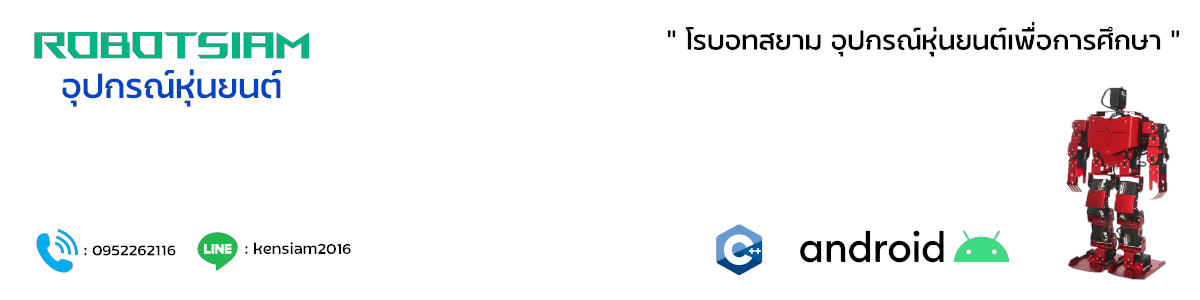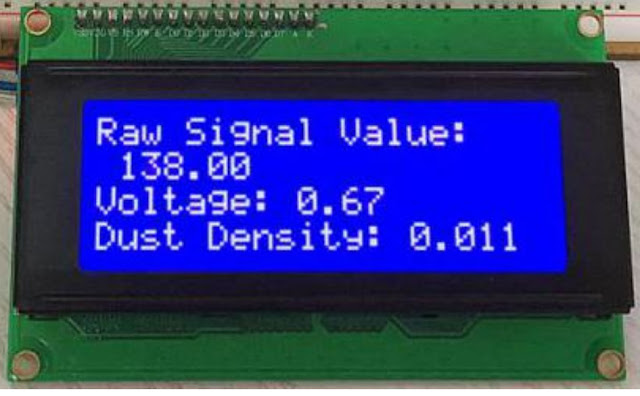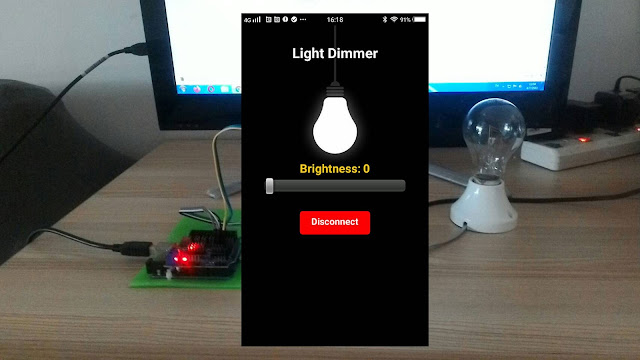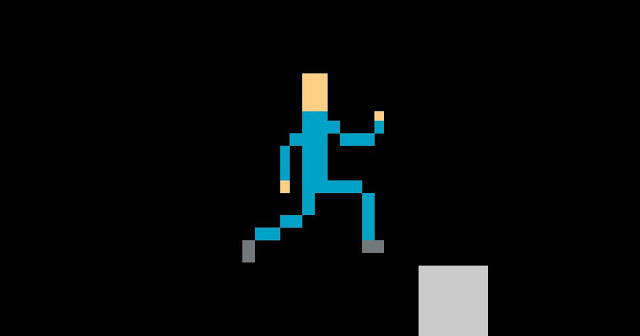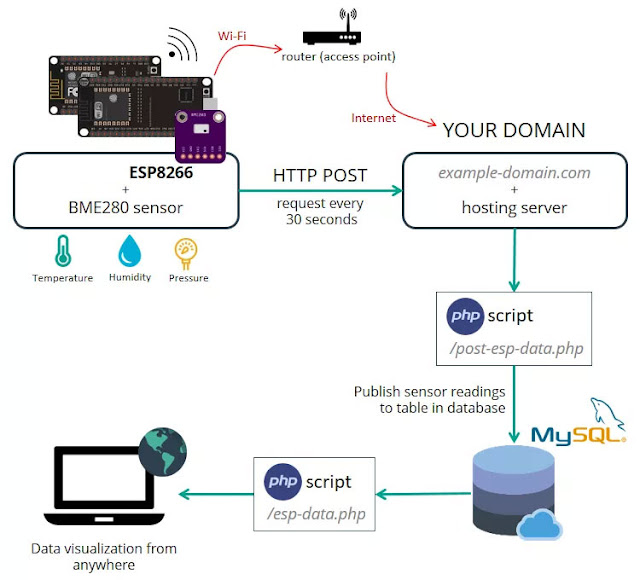มินิโปรเจค Arduino ตรวจจับเปลวไฟ หรือเหตุเพลิงไหม้ ด้วย Fire Extinguisher
6 ปีที่ผ่านมา
โดย เจ้าของร้าน
มินิโปรเจค Arduino ตรวจจับเปลวไฟ หรือเหตุเพลิงไหม้ ด้วย Fire Extinguisher
ประโยชน์และการนำโปรเจคไปพัฒนาต่อ
ระบบสัญญาณเตือนไฟไหม้ (Fire Alarm System) คือ ระบบสำหรับแจ้งเตือนเมื่อมีเปลวไฟ หรือเหตุเพลิงไหม้ภายในอาคาร โดยใช้เซนเซอร์หรืออุปกรณ์ตรวจจับชนิดต่างๆ ตามความเหมาะสม เช่น อุปกรณ์ตรวจจับควันไฟ (Smoke Detector) อุปกรณ์ตรวจจับความร้อน (Heat Detector) อุปกรณ์ตรวจจับเปลวไฟ (Fire Extinguisher) เป็นต้น
ซึ่งระบบสัญญาณเตือนไฟไหม้นี้จะทำให้ผู้ที่อยู่ในอาคารสามารถรับรู้และแก้ไขได้อย่างทันท่วงที ป้องกันไม่ให้ไฟไหม้นั้นลุกลามจนไม่สามารถควบคุมได้ ซึ่งในการใชงานจริง อาจจะต้องใช้ เซนเซอร์ ทั้ง 3 แบบ ร่วมกันในการตรวจสอบ แล้วไปสั่ง หัวสปริงเกอร์ฉีดน้ำให้ทำงาน แต่ในตัวอย่างโปรเจคจะเลือกใช้ อุปกรณ์ตรวจจับเปลวไฟ (Fire Extinguisher) ในขั้นตอนที่มีเปลวไฟ (Flame Stage) คือเริ่มมีเปลวไฟทำให้มองเห็นว่าเป็นไฟแต่ยังไม่สามารถวัดค่าความร้อนได้ ในการใช้งานโปรเจคนี้ อาจนำไปติดตั้ง สถานที่ ห้ามสูบบุหรี่ เป็นต้น
เป้าหมายและหลักการทำงานของโปรเจค
ให้ (Input) เซ็นเซอร์ ตรวจจับเปลวไฟ (Fire Extinguisher) ตรวจจับว่ามีเปลวไฟเกิดขึ้นหรือไม่ โดยให้แสดงการตรวจจับแบบดิจิตอล ทั้ง 5 เซ็นเซอร์ แล้วให้แสดงผลที่จอ LCD บรรทัดที่ 1 คือ สถานะ 1 = "มีเปลวไฟ" และ สถานะ 0 = "ไม่มีเปลวไฟ" การตรวจสอบว่ามีเปลวไฟหรือไม่? คือ ถ้าเซ็นเซอร์ ตัวใดตัวหนึ่งใน 5 ตัว มีสถานะเป็น 1 ให้ถือว่ามีเปลวไฟ
จอ LCD บรรทัดที่ 2 ถ้า "ไม่มีเปลวไฟ" แสดงคำว่า "NORMAL" แต่ถ้า "มีเปลวไฟ" ให้แสดงคำว่า "FIRE ALARM" แล้วไปสั่งงาน (Output) คือ ให้ออด Buzzer แสดงการแจ้งเตือน และเมื่อไม่มีเปลวไฟ ให้ ออด Buzzer หยุดการแจ้งเตือน
อุปกรณ์ที่ใช้ในโปรเจค
*** การใช้งานแบบไม่ต้องการเชื่อมต่อสาย USB กับ คอมพิวเตอร์ ให้ใช้ Adapter DC 9V 1A Power Supply เป็นแหล่งจ่ายไฟ เสียบเข้ากับ DC Power Jack ของ บอร์ด Arduino ***
ขั้นตอนการทำโปรเจค
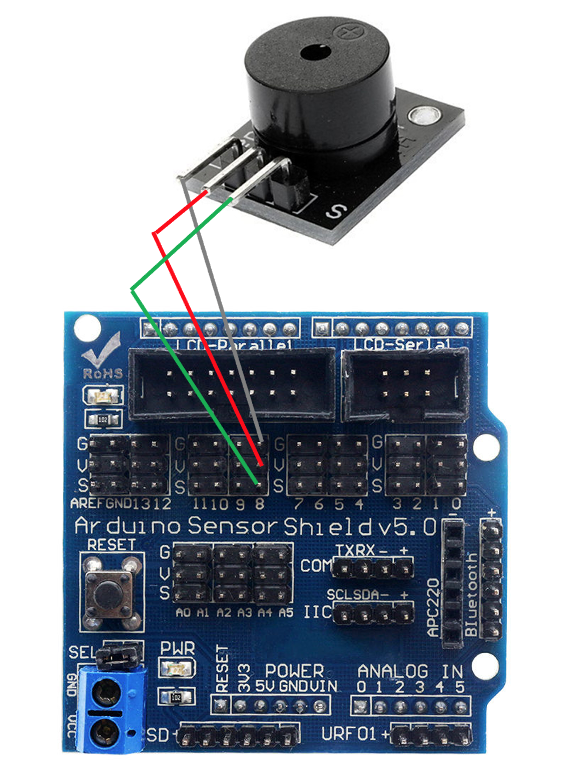
#include <Wire.h>







สามารถ ปรับความสว่างหน้าจอ LCD
6. อธิบายโค้ด
#include <Wire.h> // ให้คอมไพเลอร์นำเฮดเดอร์ไฟล์ (Library Function) ชื่อ Wire.h เข้ามาร่วมในการประมวลผลด้วย
#include <LiquidCrystal_I2C.h> // ให้คอมไพเลอร์นำเฮดเดอร์ไฟล์ (Library Function) ชื่อ LiquidCrystal_I2C.h เข้ามาร่วมในการประมวลผลด้วย
LiquidCrystal_I2C lcd(0x27, 16, 2); // ตั้งค่า Address ของ จอ LCD เป็น 0x27 และให้แสดงผล แบบ 16 ตัวอักษร 2 บรรทัด
int sensor[5] = {0, 0, 0, 0, 0}; // ประกาศตัวแปร 5 เซนเซอร์ แบบอาร์เรย์
String my_sensor ; // ประกาศตัวแปร my_sensor เป็นข้อมูลชนิดข้อความ
int buzzer = 8; // ประกาศให้พินดิจิตอล 8 เป็นตัวแปรชื่อ buzzer มีชนิดของข้อมูลคือ int คือ เลขจำนวนเต็ม
void setup ( ) { // ฟังก์ชัน setup จะทำงานครั้งแรก เพียงครั้งเดียวเท่านั้น
lcd.init(); // เริ่มการทํางาน จอ LCD
lcd.backlight(); // ให้จอ LCD แสดงผลเป็นแบบพื้นสีดำ
pinMode(3, INPUT); // ให้ พินดิจิตอล 3 เป็นพินโหมด แบบอินพุท
pinMode(4, INPUT); // ให้ พินดิจิตอล 4 เป็นพินโหมด แบบอินพุท
pinMode(5, INPUT); // ให้ พินดิจิตอล 5 เป็นพินโหมด แบบอินพุท
pinMode(6, INPUT); // ให้ พินดิจิตอล 6 เป็นพินโหมด แบบอินพุท
pinMode(7, INPUT); // ให้ พินดิจิตอล 4 เป็นพินโหมด แบบอินพุท
pinMode(buzzer, OUTPUT); // ให้ buzzer พินดิจิตอล 8 เป็นพินโหมด แบบเอาท์พุท
} // สิ้นสุดการทำงานของฟังก์ชัน setup
void loop ( ) { // ฟังก์ชัน loop จะทำงานซ้ำ วนลูป ไปเรื่อยๆ
sensor[0] = digitalRead(7); // อ่านค่าข้อมูลจากพินดิจิตอล 7 เก็บไว้ที่ตัวแปรอาร์เรย์ sensor อินเด็กซ์ 0
sensor[1] = digitalRead(6); // อ่านค่าข้อมูลจากพินดิจิตอล 6 เก็บไว้ที่ตัวแปรอาร์เรย์ sensor อินเด็กซ์ 1
sensor[2] = digitalRead(5); // อ่านค่าข้อมูลจากพินดิจิตอล 5 เก็บไว้ที่ตัวแปรอาร์เรย์ sensor อินเด็กซ์ 2
sensor[3] = digitalRead(4); // อ่านค่าข้อมูลจากพินดิจิตอล 4 เก็บไว้ที่ตัวแปรอาร์เรย์ sensor อินเด็กซ์ 3
sensor[4] = digitalRead(3); // อ่านค่าข้อมูลจากพินดิจิตอล 3 เก็บไว้ที่ตัวแปรอาร์เรย์ sensor อินเด็กซ์ 4
my_sensor = "S = " + String(sensor[0]) + "," + String(sensor[1]) + "," + String(sensor[2]) + "," + String(sensor[3]) + "," + String(sensor[4]) + ","; // รวมชุดข้อมูลเก็บไว้ที่ตัวแปร my_sensor
if ((sensor[0] == 0) && (sensor[1] == 0) && (sensor[2] == 0) && (sensor[3] == 0) && (sensor[4] == 0)) { // ถ้าเซ็นเซอร์ ตรวจจับว่าไม่มีเปลวไฟ ทั้ง 5 เซ็นเซอร์
lcd.setCursor(0, 0); // เลื่อนเคเซอร์ไปที่ตัวอักษรที่ 0 บรรทัดที่ 1
lcd.print(my_sensor); // LCD แสดงผล ชุดข้อมูลที่เก็บไว้ในตัวแปร my_sensor
lcd.setCursor(0, 1); // เลื่อนเคเซอร์ไปที่ตัวอักษรที่ 0 บรรทัดที่ 2
lcd.print("NORMAL "); // LCD แสดงผลคำว่า NORMAL
}
else { // ถ้าเซ็นเซอร์ ตรวจจับว่ามีเปลวไฟตัวใดตัวหนึ่งใน 5 เซ็นเซอร์ หรือ อื่นๆ
lcd.setCursor(0, 0); // เลื่อนเคเซอร์ไปที่ตัวอักษรที่ 0 บรรทัดที่ 1
lcd.print(my_sensor); // LCD แสดงผล ชุดข้อมูลที่เก็บไว้ในตัวแปร my_sensor
lcd.setCursor(0, 1); // เลื่อนเคเซอร์ไปที่ตัวอักษรที่ 0 บรรทัดที่ 2
lcd.print("FIRE ALARM"); // LCD แสดงผลคำว่า FIRE ALARM
buzzer_on(); // เรียกใช้ ฟังก์ชัน buzzer_on เพื่อกำเหนิดเสียงแจ้งเตือน
}
delay(10); // หน่วงเวลา 10 มิลลิวินาที
} // สิ้นสุดการทำงานของฟังก์ชัน loop แล้วเริ่มทำงานฟังก์ชัน loop ใหม่ซ้ำไปเรื่อยๆ
ประโยชน์และการนำโปรเจคไปพัฒนาต่อ
ระบบสัญญาณเตือนไฟไหม้ (Fire Alarm System) คือ ระบบสำหรับแจ้งเตือนเมื่อมีเปลวไฟ หรือเหตุเพลิงไหม้ภายในอาคาร โดยใช้เซนเซอร์หรืออุปกรณ์ตรวจจับชนิดต่างๆ ตามความเหมาะสม เช่น อุปกรณ์ตรวจจับควันไฟ (Smoke Detector) อุปกรณ์ตรวจจับความร้อน (Heat Detector) อุปกรณ์ตรวจจับเปลวไฟ (Fire Extinguisher) เป็นต้น
ซึ่งระบบสัญญาณเตือนไฟไหม้นี้จะทำให้ผู้ที่อยู่ในอาคารสามารถรับรู้และแก้ไขได้อย่างทันท่วงที ป้องกันไม่ให้ไฟไหม้นั้นลุกลามจนไม่สามารถควบคุมได้ ซึ่งในการใชงานจริง อาจจะต้องใช้ เซนเซอร์ ทั้ง 3 แบบ ร่วมกันในการตรวจสอบ แล้วไปสั่ง หัวสปริงเกอร์ฉีดน้ำให้ทำงาน แต่ในตัวอย่างโปรเจคจะเลือกใช้ อุปกรณ์ตรวจจับเปลวไฟ (Fire Extinguisher) ในขั้นตอนที่มีเปลวไฟ (Flame Stage) คือเริ่มมีเปลวไฟทำให้มองเห็นว่าเป็นไฟแต่ยังไม่สามารถวัดค่าความร้อนได้ ในการใช้งานโปรเจคนี้ อาจนำไปติดตั้ง สถานที่ ห้ามสูบบุหรี่ เป็นต้น
เป้าหมายและหลักการทำงานของโปรเจค
ให้ (Input) เซ็นเซอร์ ตรวจจับเปลวไฟ (Fire Extinguisher) ตรวจจับว่ามีเปลวไฟเกิดขึ้นหรือไม่ โดยให้แสดงการตรวจจับแบบดิจิตอล ทั้ง 5 เซ็นเซอร์ แล้วให้แสดงผลที่จอ LCD บรรทัดที่ 1 คือ สถานะ 1 = "มีเปลวไฟ" และ สถานะ 0 = "ไม่มีเปลวไฟ" การตรวจสอบว่ามีเปลวไฟหรือไม่? คือ ถ้าเซ็นเซอร์ ตัวใดตัวหนึ่งใน 5 ตัว มีสถานะเป็น 1 ให้ถือว่ามีเปลวไฟ
จอ LCD บรรทัดที่ 2 ถ้า "ไม่มีเปลวไฟ" แสดงคำว่า "NORMAL" แต่ถ้า "มีเปลวไฟ" ให้แสดงคำว่า "FIRE ALARM" แล้วไปสั่งงาน (Output) คือ ให้ออด Buzzer แสดงการแจ้งเตือน และเมื่อไม่มีเปลวไฟ ให้ ออด Buzzer หยุดการแจ้งเตือน
อุปกรณ์ที่ใช้ในโปรเจค
5. 5 Way Fire Extinguisher Sensor
6. Standard Passive Speaker Buzzer Module
*** การใช้งานแบบไม่ต้องการเชื่อมต่อสาย USB กับ คอมพิวเตอร์ ให้ใช้ Adapter DC 9V 1A Power Supply เป็นแหล่งจ่ายไฟ เสียบเข้ากับ DC Power Jack ของ บอร์ด Arduino ***
ขั้นตอนการทำโปรเจค
ต่อใช้งาน จอ LCD กับ Arduino
1.1 ยึดบอร์ด Arduino UNO
1.2 ประกอบ Sensor Shield V 5.0
1.3 เชื่อมต่อสาย LCD
1.1 ยึดบอร์ด Arduino UNO
1.2 ประกอบ Sensor Shield V 5.0
1.3 เชื่อมต่อสาย LCD
2. เชื่อมต่อสาย Fire Extinguisher Sensor
3. เชื่อมต่อสาย Buzzer
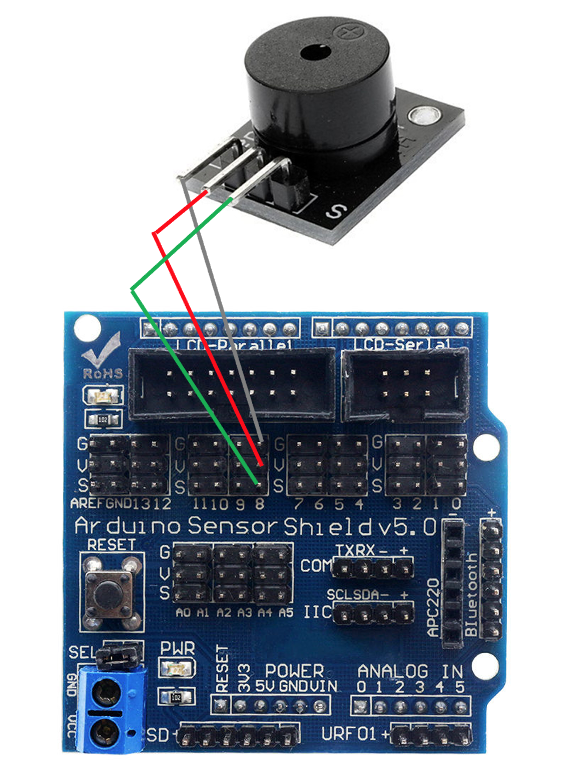
G <-> -
V <-> +
8 <-> S
4. ภาพรวมการต่อโปรเจค

5. อัพโหลดโค้ด
การติดตั้ง Arduino IDE
5.2 ติดตั้ง Driver CH340 สำหรับ Arduino UNO R3
5.2 ติดตั้ง Driver CH340 สำหรับ Arduino UNO R3
Driver CH340 https://www.wch-ic.com/downloads/ch341ser_exe.html
5.3 ติดตั้ง ไลบรารี่ LiquidCrystal I2C เพื่อแสดงผลหน้าจอ LCD
ไปที่ เมนู Sketch → Include Library → Manage Libraries…
ค้นหา LiquidCrystal I2C เลือกของ Frank de Brabander แล้ว INSTALL
5.4 เขียนโค้ดดังนี้
#include <Wire.h>
#include <LiquidCrystal_I2C.h>
LiquidCrystal_I2C lcd(0x27, 16, 2);
int sensor[5] = { 0, 0, 0, 0, 0 };
String my_sensor;
int buzzer = 8;
void setup() {
lcd.init();
lcd.backlight();
pinMode(3, INPUT);
pinMode(4, INPUT);
pinMode(5, INPUT);
pinMode(6, INPUT);
pinMode(7, INPUT);
pinMode(buzzer, OUTPUT);
}
void loop() {
sensor[0] = digitalRead(7);
sensor[1] = digitalRead(6);
sensor[2] = digitalRead(5);
sensor[3] = digitalRead(4);
sensor[4] = digitalRead(3);
my_sensor = "S = " + String(sensor[0]) + "," + String(sensor[1]) + "," + String(sensor[2]) + "," + String(sensor[3]) + "," + String(sensor[4]) + ",";
if ((sensor[0] == 0) && (sensor[1] == 0) && (sensor[2] == 0) && (sensor[3] == 0) && (sensor[4] == 0)) {
lcd.setCursor(0, 0);
lcd.print(my_sensor);
lcd.setCursor(0, 1);
lcd.print("NORMAL ");
} else {
lcd.setCursor(0, 0);
lcd.print(my_sensor);
lcd.setCursor(0, 1);
lcd.print("FIRE ALARM");
buzzer_on();
}
delay(10);
}
void buzzer_on()
{
unsigned char i, j;
{
for (i = 0; i < 80; i++)
{
digitalWrite(buzzer, HIGH);
delay(1); //delay1ms
digitalWrite(buzzer, LOW);
delay(1); //ms delay
}
for (i = 0; i < 100; i++)
{
digitalWrite(buzzer, HIGH);
digitalWrite(buzzer, LOW);
delay(2);
}
}
}
ตรวจสอบ Port ของบอร์ด Arduino โดย คลิกที่ Device Manager

ที่ Ports (COM & LPT) จะพบ Port ของบอร์ด Arduino ในตัวอย่างเป็น Arduino Uno (COM19)

ไปที่ Tools -> Board -> Arduino AVR Boards -> Arduino Uno

เลือก Port โดยไปที่ Tools -> Port -> COM19
(โดย COM19 แต่ละเครื่องจะไม่เหมือนกัน ให้เลือกตามที่ปรากฎ)


คลิกที่ Upload

รอจนกระทั่งขึ้น Done uploading. ที่แถบด้านล่าง แสดงว่าเราอัพโหลดโปรแกรมลงบอร์ดได้สำเร็จแล้ว

สามารถ ปรับความสว่างหน้าจอ LCD
6. อธิบายโค้ด
#include <Wire.h> // ให้คอมไพเลอร์นำเฮดเดอร์ไฟล์ (Library Function) ชื่อ Wire.h เข้ามาร่วมในการประมวลผลด้วย
#include <LiquidCrystal_I2C.h> // ให้คอมไพเลอร์นำเฮดเดอร์ไฟล์ (Library Function) ชื่อ LiquidCrystal_I2C.h เข้ามาร่วมในการประมวลผลด้วย
LiquidCrystal_I2C lcd(0x27, 16, 2); // ตั้งค่า Address ของ จอ LCD เป็น 0x27 และให้แสดงผล แบบ 16 ตัวอักษร 2 บรรทัด
int sensor[5] = {0, 0, 0, 0, 0}; // ประกาศตัวแปร 5 เซนเซอร์ แบบอาร์เรย์
String my_sensor ; // ประกาศตัวแปร my_sensor เป็นข้อมูลชนิดข้อความ
int buzzer = 8; // ประกาศให้พินดิจิตอล 8 เป็นตัวแปรชื่อ buzzer มีชนิดของข้อมูลคือ int คือ เลขจำนวนเต็ม
void setup ( ) { // ฟังก์ชัน setup จะทำงานครั้งแรก เพียงครั้งเดียวเท่านั้น
lcd.init(); // เริ่มการทํางาน จอ LCD
lcd.backlight(); // ให้จอ LCD แสดงผลเป็นแบบพื้นสีดำ
pinMode(3, INPUT); // ให้ พินดิจิตอล 3 เป็นพินโหมด แบบอินพุท
pinMode(4, INPUT); // ให้ พินดิจิตอล 4 เป็นพินโหมด แบบอินพุท
pinMode(5, INPUT); // ให้ พินดิจิตอล 5 เป็นพินโหมด แบบอินพุท
pinMode(6, INPUT); // ให้ พินดิจิตอล 6 เป็นพินโหมด แบบอินพุท
pinMode(7, INPUT); // ให้ พินดิจิตอล 4 เป็นพินโหมด แบบอินพุท
pinMode(buzzer, OUTPUT); // ให้ buzzer พินดิจิตอล 8 เป็นพินโหมด แบบเอาท์พุท
} // สิ้นสุดการทำงานของฟังก์ชัน setup
void loop ( ) { // ฟังก์ชัน loop จะทำงานซ้ำ วนลูป ไปเรื่อยๆ
sensor[0] = digitalRead(7); // อ่านค่าข้อมูลจากพินดิจิตอล 7 เก็บไว้ที่ตัวแปรอาร์เรย์ sensor อินเด็กซ์ 0
sensor[1] = digitalRead(6); // อ่านค่าข้อมูลจากพินดิจิตอล 6 เก็บไว้ที่ตัวแปรอาร์เรย์ sensor อินเด็กซ์ 1
sensor[2] = digitalRead(5); // อ่านค่าข้อมูลจากพินดิจิตอล 5 เก็บไว้ที่ตัวแปรอาร์เรย์ sensor อินเด็กซ์ 2
sensor[3] = digitalRead(4); // อ่านค่าข้อมูลจากพินดิจิตอล 4 เก็บไว้ที่ตัวแปรอาร์เรย์ sensor อินเด็กซ์ 3
sensor[4] = digitalRead(3); // อ่านค่าข้อมูลจากพินดิจิตอล 3 เก็บไว้ที่ตัวแปรอาร์เรย์ sensor อินเด็กซ์ 4
my_sensor = "S = " + String(sensor[0]) + "," + String(sensor[1]) + "," + String(sensor[2]) + "," + String(sensor[3]) + "," + String(sensor[4]) + ","; // รวมชุดข้อมูลเก็บไว้ที่ตัวแปร my_sensor
if ((sensor[0] == 0) && (sensor[1] == 0) && (sensor[2] == 0) && (sensor[3] == 0) && (sensor[4] == 0)) { // ถ้าเซ็นเซอร์ ตรวจจับว่าไม่มีเปลวไฟ ทั้ง 5 เซ็นเซอร์
lcd.setCursor(0, 0); // เลื่อนเคเซอร์ไปที่ตัวอักษรที่ 0 บรรทัดที่ 1
lcd.print(my_sensor); // LCD แสดงผล ชุดข้อมูลที่เก็บไว้ในตัวแปร my_sensor
lcd.setCursor(0, 1); // เลื่อนเคเซอร์ไปที่ตัวอักษรที่ 0 บรรทัดที่ 2
lcd.print("NORMAL "); // LCD แสดงผลคำว่า NORMAL
}
else { // ถ้าเซ็นเซอร์ ตรวจจับว่ามีเปลวไฟตัวใดตัวหนึ่งใน 5 เซ็นเซอร์ หรือ อื่นๆ
lcd.setCursor(0, 0); // เลื่อนเคเซอร์ไปที่ตัวอักษรที่ 0 บรรทัดที่ 1
lcd.print(my_sensor); // LCD แสดงผล ชุดข้อมูลที่เก็บไว้ในตัวแปร my_sensor
lcd.setCursor(0, 1); // เลื่อนเคเซอร์ไปที่ตัวอักษรที่ 0 บรรทัดที่ 2
lcd.print("FIRE ALARM"); // LCD แสดงผลคำว่า FIRE ALARM
buzzer_on(); // เรียกใช้ ฟังก์ชัน buzzer_on เพื่อกำเหนิดเสียงแจ้งเตือน
}
delay(10); // หน่วงเวลา 10 มิลลิวินาที
} // สิ้นสุดการทำงานของฟังก์ชัน loop แล้วเริ่มทำงานฟังก์ชัน loop ใหม่ซ้ำไปเรื่อยๆ
BLOG
โปรเจค Arduino 3 in 1 หรี่ไฟบ้าน 220V ด้วยแอปมือถือ / ด้วยขวดโค๊ก / ด้วยท่าทางมือ
1 ปีที่ผ่านมา
ชุดคิท Arduino 3 in 1 หรี่ไฟบ้าน 220V ด้วย แอปมือถือ / ขวดโค๊ก / ท่าทางมือ (Gestures) การเรียนรู้การสร้างระบบหรี่ไฟบ้าน 220V โดยใช้ Arduino มีข้อดีหลายประการ ดังนี้: พัฒนาทักษะด้านอิเล็กทรอนิกส์: การสร้างระบบนี้ช่วยให้คุณได้ฝึกทักษะการทำงานกับวงจรไฟฟ…
1 ปีที่ผ่านมา
ชุดคิท Arduino 3 in 1 หรี่ไฟบ้าน 220V ด้วย แอปมือถือ / ขวดโค๊ก / ท่าทางมือ (Gestures) การเรียนรู้การสร้างระบบหรี่ไฟบ้าน 220V โดยใช้ Arduino มีข้อดีหลายประการ ดังนี้: พัฒนาทักษะด้านอิเล็กทรอนิกส์: การสร้างระบบนี้ช่วยให้คุณได้ฝึกทักษะการทำงานกับวงจรไฟฟ…
โปรเจค ESP32 เปิด-ปิดไฟบ้าน 220V ผ่านอินเตอร์เน็ต ได้ทั่วโลก ด้วย Blynk 2.0
1 ปีที่ผ่านมา
ชุดคิท IoT ESP32 2 in 1 เปิดปิดไฟ ผ่าน อินเตอร์เน็ต ด้วย BLYNK / ESP Rainmaker Blynk คือ แพลตฟอร์ม IoT ที่ช่วยให้ผู้ใช้สามารถควบคุมและติดตามอุปกรณ์ผ่านอินเทอร์เน็ตได้ง่าย ๆ โดยไม่ต้องเขียนโค้ดซับซ้อน มีแอปพลิเคชันบนสมาร์ทโฟนที่สามารถออกแบบ UI เพื่อคว…
1 ปีที่ผ่านมา
ชุดคิท IoT ESP32 2 in 1 เปิดปิดไฟ ผ่าน อินเตอร์เน็ต ด้วย BLYNK / ESP Rainmaker Blynk คือ แพลตฟอร์ม IoT ที่ช่วยให้ผู้ใช้สามารถควบคุมและติดตามอุปกรณ์ผ่านอินเทอร์เน็ตได้ง่าย ๆ โดยไม่ต้องเขียนโค้ดซับซ้อน มีแอปพลิเคชันบนสมาร์ทโฟนที่สามารถออกแบบ UI เพื่อคว…
โปรเจค หุ่นยนต์ Arduino 4in1 - บังคับด้วยแอพ / ควบคุมด้วยเสียงปรบมือ / เดินตามเส้น / หลบสิ่งกีดขวาง
1 ปีที่ผ่านมา
ชุดคิท หุ่นยนต์ Arduino 4in1 - บังคับด้วยแอพ / ควบคุมด้วยเสียงปรบมือ / เดินตามเส้น / หลบสิ่งกีดขวาง แบบ DIY (มี ขั้นตอนวิธีทำ และ โค้ด)ชุดคิท หุ่นยนต์ Arduino 4in1 ชุดนี้ สามารถ ทดสอบ ทำโปรเจค ได้หลากหลายรูปแบบ เหมาะสำหรับ โรงเรียน สถานศึกษา ใช้ในการ…
1 ปีที่ผ่านมา
ชุดคิท หุ่นยนต์ Arduino 4in1 - บังคับด้วยแอพ / ควบคุมด้วยเสียงปรบมือ / เดินตามเส้น / หลบสิ่งกีดขวาง แบบ DIY (มี ขั้นตอนวิธีทำ และ โค้ด)ชุดคิท หุ่นยนต์ Arduino 4in1 ชุดนี้ สามารถ ทดสอบ ทำโปรเจค ได้หลากหลายรูปแบบ เหมาะสำหรับ โรงเรียน สถานศึกษา ใช้ในการ…
โปรเจค หุ่นยนต์ ESP8266 3in1 - บังคับผ่าน WIFI / เดินตามเส้น / หลบสิ่งกีดขวาง
1 ปีที่ผ่านมา
ชุดคิท หุ่นยนต์ ESP8266 3in1 - บังคับผ่าน WIFI / เดินตามเส้น / หลบสิ่งกีดขวาง แบบ DIY (มี ขั้นตอนวิธีทำ และ โค้ด)ชุดคิท หุ่นยนต์ ESP8266 V3 3in1 ชุดนี้ สามารถ ทดสอบ ทำโปรเจค ได้หลากหลายรูปแบบ เหมาะสำหรับ โรงเรียน สถานศึกษา ใช้ในการเรียนรู้การสร้างหุ่…
1 ปีที่ผ่านมา
ชุดคิท หุ่นยนต์ ESP8266 3in1 - บังคับผ่าน WIFI / เดินตามเส้น / หลบสิ่งกีดขวาง แบบ DIY (มี ขั้นตอนวิธีทำ และ โค้ด)ชุดคิท หุ่นยนต์ ESP8266 V3 3in1 ชุดนี้ สามารถ ทดสอบ ทำโปรเจค ได้หลากหลายรูปแบบ เหมาะสำหรับ โรงเรียน สถานศึกษา ใช้ในการเรียนรู้การสร้างหุ่…
โปรเจค หุ่นยนต์ ESP32 5 in 1 - บังคับผ่าน Bluetooth / บังคับผ่าน WIFI / บังคับผ่านอินเตอร์เน็ต / เดินตามเส้น / หลบสิ่งกีดขวาง
1 ปีที่ผ่านมา
ชุดคิท หุ่นยนต์ ESP32 5 in 1 - บังคับผ่าน Bluetooth / บังคับผ่าน WIFI / บังคับ ผ่านอินเตอร์เน็ต/ เดินตามเส้น / หลบสิ่งกีดขวาง แบบ DIY (มี ขั้นตอนวิธีทำ และ โค้ด)ชุดคิท หุ่นยนต์ ESP32 4in1 ชุดนี้ สามารถ ทดสอบ ทำโปรเจค ได้หลากหลายรูปแบบ เหมาะสำหรับ โรง…
1 ปีที่ผ่านมา
ชุดคิท หุ่นยนต์ ESP32 5 in 1 - บังคับผ่าน Bluetooth / บังคับผ่าน WIFI / บังคับ ผ่านอินเตอร์เน็ต/ เดินตามเส้น / หลบสิ่งกีดขวาง แบบ DIY (มี ขั้นตอนวิธีทำ และ โค้ด)ชุดคิท หุ่นยนต์ ESP32 4in1 ชุดนี้ สามารถ ทดสอบ ทำโปรเจค ได้หลากหลายรูปแบบ เหมาะสำหรับ โรง…
โปรเจค ESP32 เปิด-ปิดไฟ ผ่านอินเตอร์เน็ตด้วย ESP Rainmaker
2 ปีที่ผ่านมา
ESP RainMaker เป็นแพลตฟอร์มที่ช่วยให้นักพัฒนาสร้างอุปกรณ์ที่เชื่อมต่อกับ ESP32-S2 SoC ของ Espressif โดยไม่ต้องวุ่นวายกับการจัดการโครงสร้างพื้นฐาน มี SDK ของอุปกรณ์ แอปโทรศัพท์ที่ปรับเปลี่ยนได้เอง มิดเดิลแวร์คลาวด์แบบโปร่งใส และยูทิลิตีโฮสต์เพื่อลดควา…
2 ปีที่ผ่านมา
ESP RainMaker เป็นแพลตฟอร์มที่ช่วยให้นักพัฒนาสร้างอุปกรณ์ที่เชื่อมต่อกับ ESP32-S2 SoC ของ Espressif โดยไม่ต้องวุ่นวายกับการจัดการโครงสร้างพื้นฐาน มี SDK ของอุปกรณ์ แอปโทรศัพท์ที่ปรับเปลี่ยนได้เอง มิดเดิลแวร์คลาวด์แบบโปร่งใส และยูทิลิตีโฮสต์เพื่อลดควา…
โปรเจค Arduino เปิด-ปิดไฟ ด้วย โทรศัพท์ ผ่าน แอพบลูทูธ
2 ปีที่ผ่านมา
โปรเจค Arduino: เปิด-ปิดไฟด้วย โทรศัพท์ ผ่าน แอพบลูทูธ การควบคุมการเปิด-ปิดไฟในบ้านหรือสถานที่ต่าง ๆ ได้ง่ายขึ้นด้วยการใช้ Arduino ร่วมกับบลูทูธ. ในบทความนี้, เราจะสร้างโปรเจคที่ใช้ Arduino เพื่อควบคุมไฟผ่านแอพบลูทูธบนโทรศัพท์มือถือของเรา. การทำโปรเจ…
2 ปีที่ผ่านมา
โปรเจค Arduino: เปิด-ปิดไฟด้วย โทรศัพท์ ผ่าน แอพบลูทูธ การควบคุมการเปิด-ปิดไฟในบ้านหรือสถานที่ต่าง ๆ ได้ง่ายขึ้นด้วยการใช้ Arduino ร่วมกับบลูทูธ. ในบทความนี้, เราจะสร้างโปรเจคที่ใช้ Arduino เพื่อควบคุมไฟผ่านแอพบลูทูธบนโทรศัพท์มือถือของเรา. การทำโปรเจ…
โปรเจค Arduino ไฟฟ้าจากผลไม้ กับ หลอดไฟ 220 โวลต์
2 ปีที่ผ่านมา
สอนทำโปรเจค Arduino ไฟฟ้าจากผลไม้ กับ หลอดไฟ 220 โวลต์ "ทดลองไฟฟ้าจากผลไม้" เป็นการทดลองทางวิทยาศาสตร์ที่น่าสนใจเพื่อศึกษาและทดสอบกระบวนการผลิตไฟฟ้าโดยใช้มันฝรั่งในฐานะวัตถุดิบหลัก. การทดลองนี้มุ่งเน้นการเรียนรู้และทำความเข้าใจถึงพลังงานที่เกิดขึ้นจา…
2 ปีที่ผ่านมา
สอนทำโปรเจค Arduino ไฟฟ้าจากผลไม้ กับ หลอดไฟ 220 โวลต์ "ทดลองไฟฟ้าจากผลไม้" เป็นการทดลองทางวิทยาศาสตร์ที่น่าสนใจเพื่อศึกษาและทดสอบกระบวนการผลิตไฟฟ้าโดยใช้มันฝรั่งในฐานะวัตถุดิบหลัก. การทดลองนี้มุ่งเน้นการเรียนรู้และทำความเข้าใจถึงพลังงานที่เกิดขึ้นจา…
มินิโปรเจค Arduino วัดก๊าซคาร์บอนไดออกไซด์ แสดงผลที่จอ LCD
4 ปีที่ผ่านมา
ระดับคาร์บอนไดออกไซด์ปกติ (Normal CO2 Levels) ระดับคาร์บอนไดออกไซด์ปกติผลกระทบของ CO2 ต่อผู้ใหญ่ที่มีสุขภาพที่ดีสามารถสรุปได้ดังนี้-ระดับกลางแจ้งปกติ: 350 – 450 ppm-ระดับที่ยอมรับได้: <600 ppm=”” span=””>-ข้อร้องเร…
4 ปีที่ผ่านมา
ระดับคาร์บอนไดออกไซด์ปกติ (Normal CO2 Levels) ระดับคาร์บอนไดออกไซด์ปกติผลกระทบของ CO2 ต่อผู้ใหญ่ที่มีสุขภาพที่ดีสามารถสรุปได้ดังนี้-ระดับกลางแจ้งปกติ: 350 – 450 ppm-ระดับที่ยอมรับได้: <600 ppm=”” span=””>-ข้อร้องเร…
มินิโปรเจค Arduino เครื่องวัดฝุ่น PM2.5 ด้วย เซ็นเซอร์ GP2Y1014AU
4 ปีที่ผ่านมา
เครื่องวัดฝุ่น PM2.5 ด้วย เซ็นเซอร์ GP2Y1014AU บทความนี้ กล่าวถึงขั้นตอนการทำงานโปรเจค เครื่องวัดฝุ่น PM2.5 กับ Arduino UNO โดยใช้ เซ็นเซอร์วัดฝุ่น PM2.5 Keyestudio GP2Y1014AU ของ Sharp เซ็นเซอร์ฝุ่นนี้มีขนาดเล็กและสามารถตรวจจับฝุ่นละอองและอนุภาคควัน…
4 ปีที่ผ่านมา
เครื่องวัดฝุ่น PM2.5 ด้วย เซ็นเซอร์ GP2Y1014AU บทความนี้ กล่าวถึงขั้นตอนการทำงานโปรเจค เครื่องวัดฝุ่น PM2.5 กับ Arduino UNO โดยใช้ เซ็นเซอร์วัดฝุ่น PM2.5 Keyestudio GP2Y1014AU ของ Sharp เซ็นเซอร์ฝุ่นนี้มีขนาดเล็กและสามารถตรวจจับฝุ่นละอองและอนุภาคควัน…
มินิโปรเจค Arduino หรี่ไฟ AC 220V ผ่านบลูทูธ ด้วย App Android
5 ปีที่ผ่านมา
หรี่ไฟ AC 220V ผ่านบลูทูธ ด้วย App Android เป้าหมายและหลักการทำงานของโปรเจค ต้องการหรี่ไฟ หรือควบคุมแสงสว่างของหลอดไฟหรืออุปกรณ์ไฟฟ้าอื่นๆ แบบไร้สายผ่านโทรศัพท์มือถือด้วยแอพแอนดรอยด์ (App Android) เพื่อเป็นการประหยัดพลังงาน และความสะดวกในการควบคุม ซึ…
5 ปีที่ผ่านมา
หรี่ไฟ AC 220V ผ่านบลูทูธ ด้วย App Android เป้าหมายและหลักการทำงานของโปรเจค ต้องการหรี่ไฟ หรือควบคุมแสงสว่างของหลอดไฟหรืออุปกรณ์ไฟฟ้าอื่นๆ แบบไร้สายผ่านโทรศัพท์มือถือด้วยแอพแอนดรอยด์ (App Android) เพื่อเป็นการประหยัดพลังงาน และความสะดวกในการควบคุม ซึ…
มินิโปรเจค สร้างเกม Endless Runner ด้วย Arduino และ จอ LCD
5 ปีที่ผ่านมา
มินิโปรเจค สร้างเกม Endless Runner ด้วย Arduino และ จอ LCD การสร้างเกม ก็คือการเขียนโปรแกรมแบบหนึ่ง ให้แสดงผลถี่ๆ แล้วเขียนโปรแกรมให้การแสดงผลในแต่ละครั้ง ค่อยๆทำให้ตัวละครในภาพค่อยๆขยับ โดยการทำการเปลี่ยนภาพ หรือเคลื่อนที่ตัวละคร ก็จะเกิดการเคลื่อนไ…
5 ปีที่ผ่านมา
มินิโปรเจค สร้างเกม Endless Runner ด้วย Arduino และ จอ LCD การสร้างเกม ก็คือการเขียนโปรแกรมแบบหนึ่ง ให้แสดงผลถี่ๆ แล้วเขียนโปรแกรมให้การแสดงผลในแต่ละครั้ง ค่อยๆทำให้ตัวละครในภาพค่อยๆขยับ โดยการทำการเปลี่ยนภาพ หรือเคลื่อนที่ตัวละคร ก็จะเกิดการเคลื่อนไ…
โปรเจค IoT ESP8266 วัดอุณหภูมิ บันทึกลงดาต้าเบส MySQL
5 ปีที่ผ่านมา
เป้าหมายของโปรเจคนี้คือเราต้องดูข้อมูลด้วยการเข้าถึงโดเมน ของเราเอง ไม่ว่าจะอยู่ส่วนไหนของโลก โดย ESP8266 จะสร้างไคลเอ็นต์ ที่ทำให้คำขอ HTTP POST ไปยังสคริปต์ PHP เพื่อแทรกข้อมูล (การอ่านเซ็นเซอร์) ลงในฐานข้อมูล MySQLโดยบทความนี้จะแสดงการส่งข้อมูลจาก…
5 ปีที่ผ่านมา
เป้าหมายของโปรเจคนี้คือเราต้องดูข้อมูลด้วยการเข้าถึงโดเมน ของเราเอง ไม่ว่าจะอยู่ส่วนไหนของโลก โดย ESP8266 จะสร้างไคลเอ็นต์ ที่ทำให้คำขอ HTTP POST ไปยังสคริปต์ PHP เพื่อแทรกข้อมูล (การอ่านเซ็นเซอร์) ลงในฐานข้อมูล MySQLโดยบทความนี้จะแสดงการส่งข้อมูลจาก…
มินิโปรเจค Arduino เปิดปิดไฟ 220V และ หรี่ไฟบ้านด้วยเสียง
5 ปีที่ผ่านมา
ควบคุมการติด-ดับ และ หรี่แสงสว่างหลอดไฟด้วยเสียงปรบมือ แนะนำ : ชุดประกอบสำเร็จ Arduino ควบคุมการติด-ดับ และ หรี่แสงสว่างหลอดไฟด้วยเสียงปรบมือ การทำ มินิโปรเจค Arduino เปิดปิดไฟ 220V และ หรี่ไฟบ้านด้วยเสียง เป้าหมายและหลักการทำงานของโปรเจค ต้องการควบค…
5 ปีที่ผ่านมา
ควบคุมการติด-ดับ และ หรี่แสงสว่างหลอดไฟด้วยเสียงปรบมือ แนะนำ : ชุดประกอบสำเร็จ Arduino ควบคุมการติด-ดับ และ หรี่แสงสว่างหลอดไฟด้วยเสียงปรบมือ การทำ มินิโปรเจค Arduino เปิดปิดไฟ 220V และ หรี่ไฟบ้านด้วยเสียง เป้าหมายและหลักการทำงานของโปรเจค ต้องการควบค…
โปรเจค ESP32-CAM กล้องดักถ่ายภาพอัตโนมัติ ด้วย PIR Motion
5 ปีที่ผ่านมา
โปรเจค ESP32-CAM กล้องดักถ่ายภาพอัตโนมัติ ด้วย PIR Motion โดยโปรเจคนี้ สามารถประยุกต์เป็นกล้องดักถ่ายภาพเมื่อมีผู้บุกรุก หรือเป็นกล้องดักถ่ายภาพสัตว์ มีชื่อเรียกหลายชื่อได้แก่ Trail Cam, Scout Cam, Camera Trap โดยผู้ใช้งานโดยซ่อนไว้ใกล้บริเวณทางที่สั…
5 ปีที่ผ่านมา
โปรเจค ESP32-CAM กล้องดักถ่ายภาพอัตโนมัติ ด้วย PIR Motion โดยโปรเจคนี้ สามารถประยุกต์เป็นกล้องดักถ่ายภาพเมื่อมีผู้บุกรุก หรือเป็นกล้องดักถ่ายภาพสัตว์ มีชื่อเรียกหลายชื่อได้แก่ Trail Cam, Scout Cam, Camera Trap โดยผู้ใช้งานโดยซ่อนไว้ใกล้บริเวณทางที่สั…
มินิโปรเจค Arduino อ่านค่าสี เล่นไฟล์เสียงจาก SD Card ออกลำโพง
6 ปีที่ผ่านมา
มินิโปรเจค Arduino อ่านค่าสี เล่นไฟล์เสียงจาก SD Card ออกลำโพง โปรเจค Arduino พูดโต้ตอบได้ โดยการเล่นไฟล์เสียงจาก SD Card บทความนี้จะสอนใช้งาน Arduino เล่นไฟล์เสียงจาก SD Card ออกลำโพง เราสามารถอัดเสียงพูดหรือบันทึกเสียงเพลงลง SD Card แล้ว สั่งงานให้…
6 ปีที่ผ่านมา
มินิโปรเจค Arduino อ่านค่าสี เล่นไฟล์เสียงจาก SD Card ออกลำโพง โปรเจค Arduino พูดโต้ตอบได้ โดยการเล่นไฟล์เสียงจาก SD Card บทความนี้จะสอนใช้งาน Arduino เล่นไฟล์เสียงจาก SD Card ออกลำโพง เราสามารถอัดเสียงพูดหรือบันทึกเสียงเพลงลง SD Card แล้ว สั่งงานให้…
 โรบอทสยาม อุปกรณ์หุ่นยนต์ Arduino
โรบอทสยาม อุปกรณ์หุ่นยนต์ Arduino
{{is_joined?'เป็นสมาชิกแล้ว':'Join เป็นสมาชิกร้าน'}}
301
สมัครสมาชิกร้านนี้ เพื่อรับสิทธิพิเศษ
ร้านค้าออนไลน์
Inspired by
LnwShop.com (v2)
▲
▼
รายการสั่งซื้อของฉัน
รายการสั่งซื้อของฉัน
ข้อมูลร้านค้านี้

โรบอทสยาม อุปกรณ์หุ่นยนต์ Arduino
จําหน่าย อุปกรณ์หุ่นยนต์ Arduino , ESP8266, ESP32 , STM32 , micro:bit , Paspberry Pi รับประกอบหุ่นยนต์ ชุดคิทหุ่นยนต์ ตัวอย่างโปรเจค IoT (Internet of Things) อินเทอร์เน็ตของสรรพสิ่ง
เบอร์โทร : 095-226-2116
อีเมล : robotsiam16@gmail.com
อีเมล : robotsiam16@gmail.com
ส่งข้อความติดต่อร้าน
เกี่ยวกับร้านค้านี้
ค้นหาสินค้าในร้านนี้
ค้นหาสินค้า
สินค้าที่ดูล่าสุด
บันทึกเป็นร้านโปรด
Join เป็นสมาชิกร้าน
แชร์หน้านี้
แชร์หน้านี้
↑
TOP เลื่อนขึ้นบนสุด
TOP เลื่อนขึ้นบนสุด
คุณมีสินค้า 0 ชิ้นในตะกร้า สั่งซื้อทันที
สินค้าในตะกร้า ({{total_num}} รายการ)

ขออภัย ขณะนี้ยังไม่มีสินค้าในตะกร้า
ราคาสินค้าทั้งหมด
฿ {{price_format(total_price)}}
- ฿ {{price_format(discount.price)}}
ราคาสินค้าทั้งหมด
{{total_quantity}} ชิ้น
฿ {{price_format(after_product_price)}}
ราคาไม่รวมค่าจัดส่ง
➜ เลือกซื้อสินค้าเพิ่ม